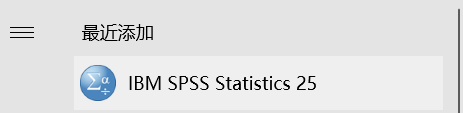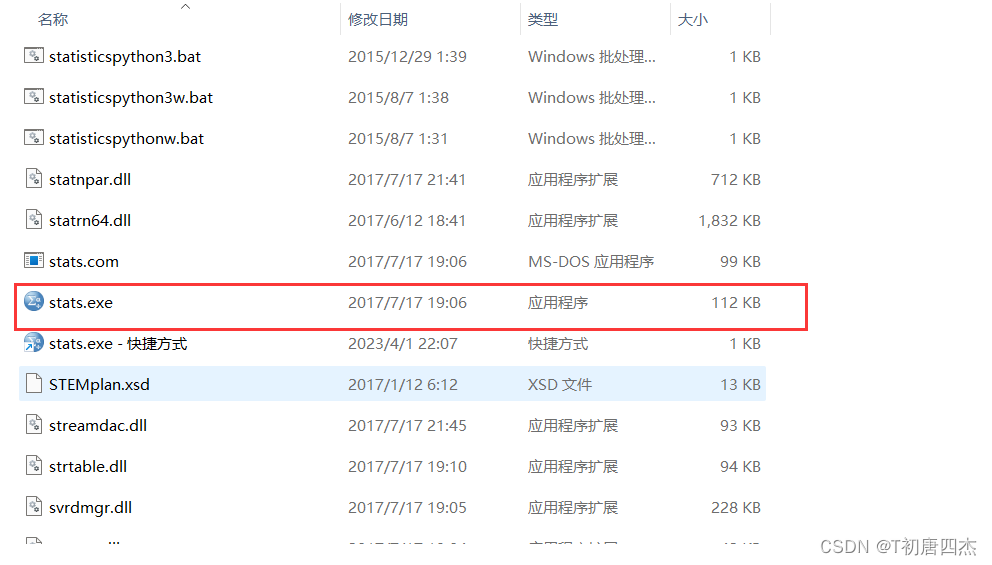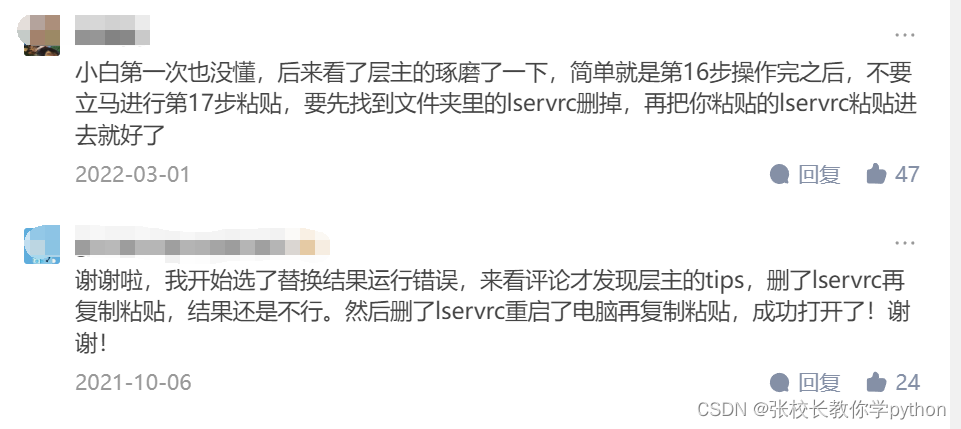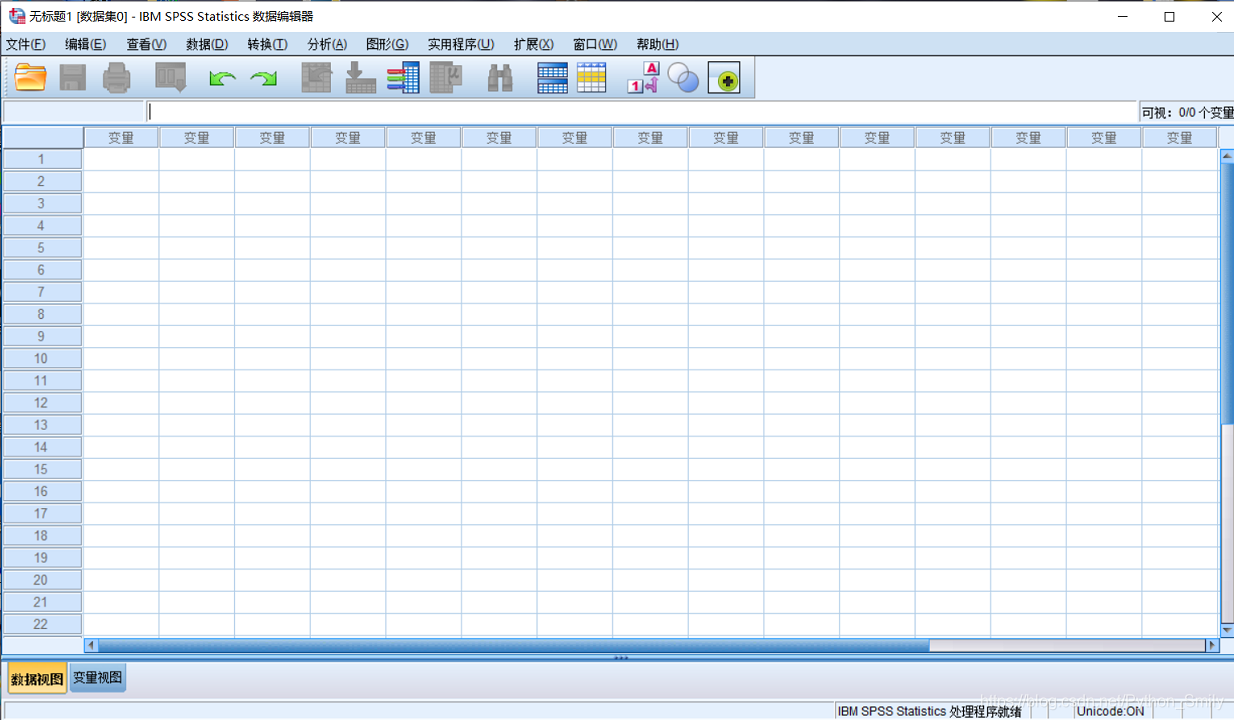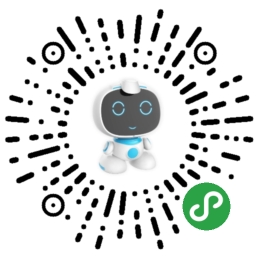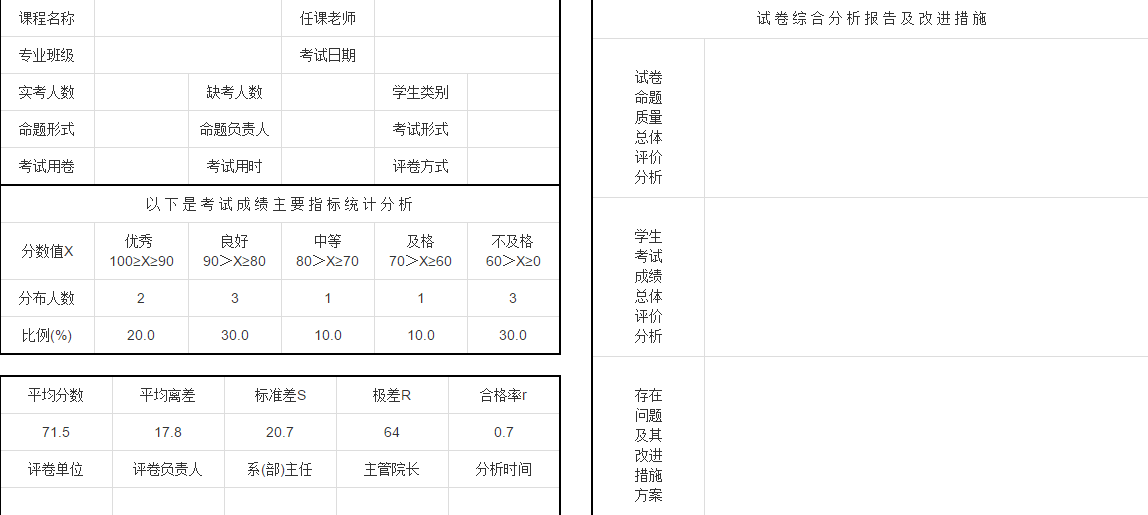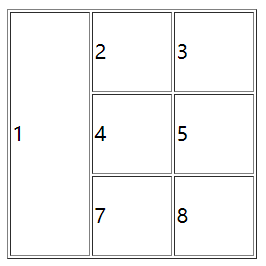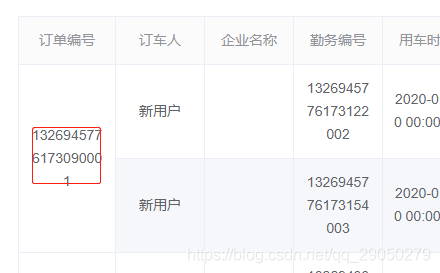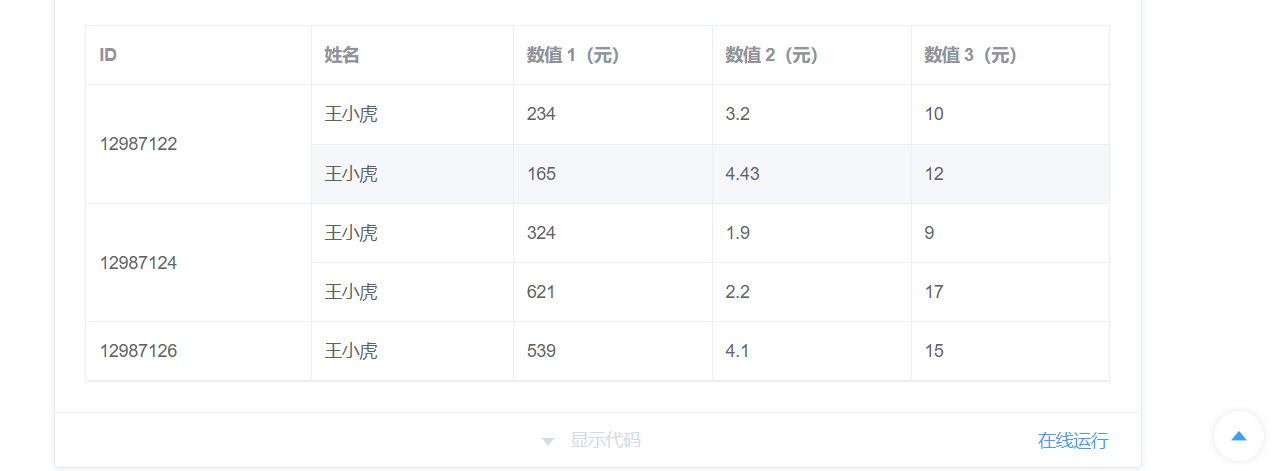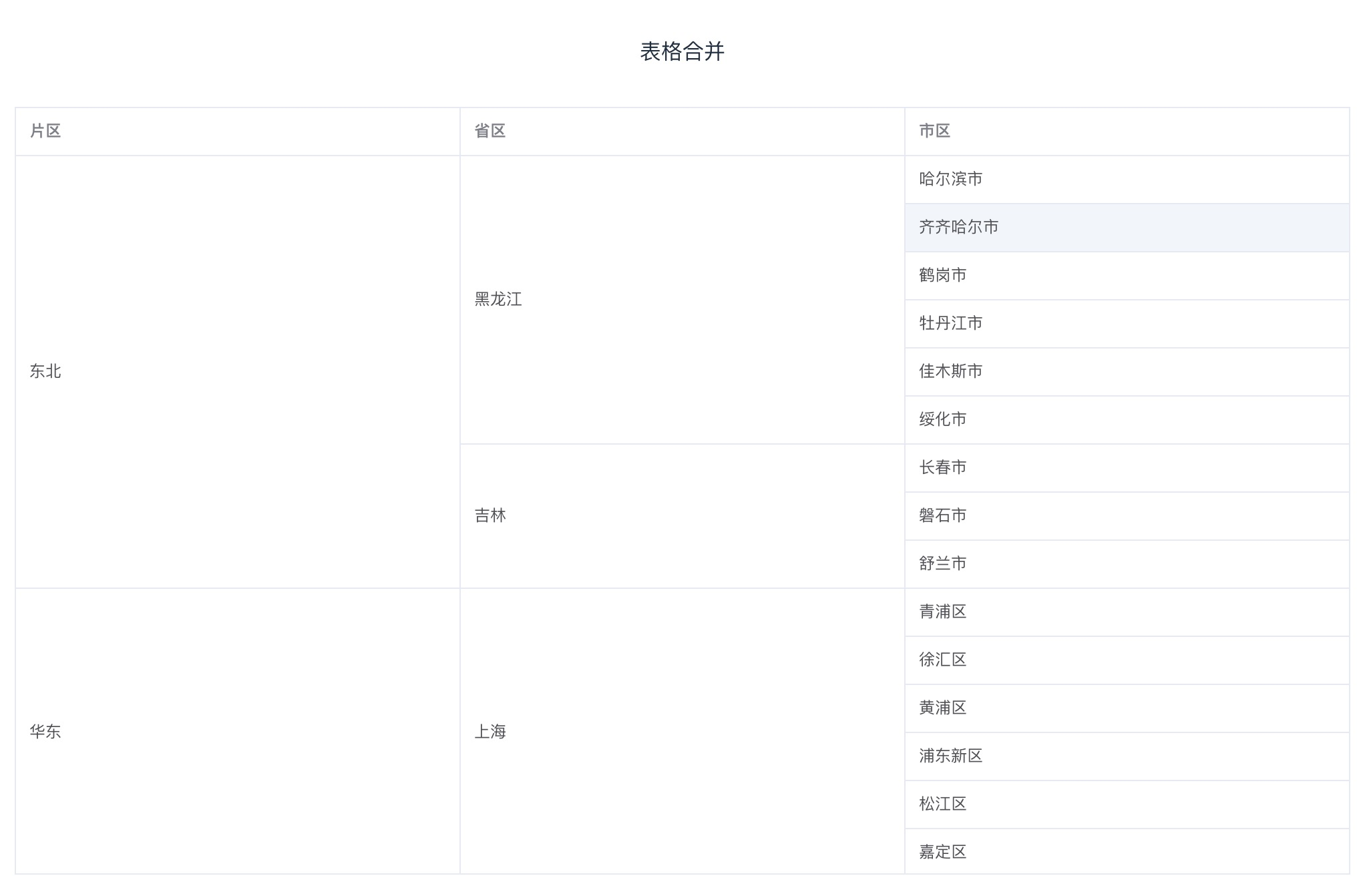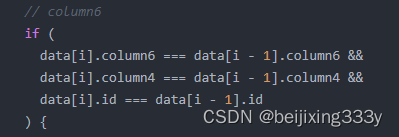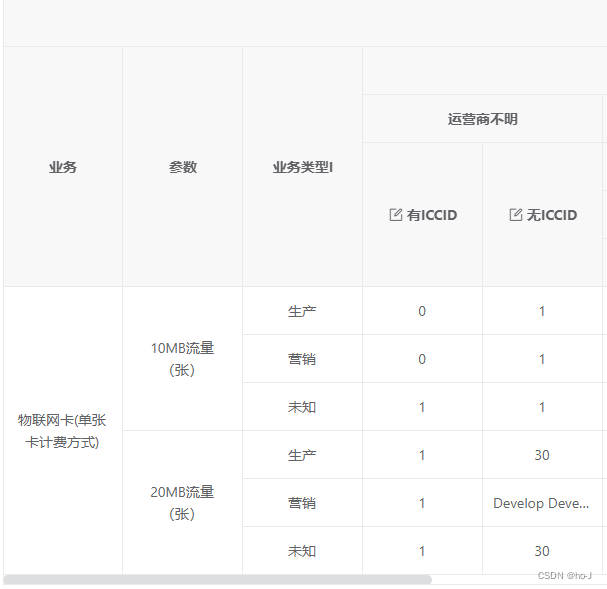🤵♂️ 个人主页:@艾派森的个人主页
✍🏻作者简介:Python学习者
🐋 希望大家多多支持,我们一起进步!😄
如果文章对你有帮助的话,
欢迎评论 💬点赞👍🏻 收藏 📂加关注+
目录
1.SPSS概述
2.SPSS安装
安装
激活
3.SPSS基本窗口介绍
4.利用SPSS进行数据分析的基本步骤
1.SPSS概述
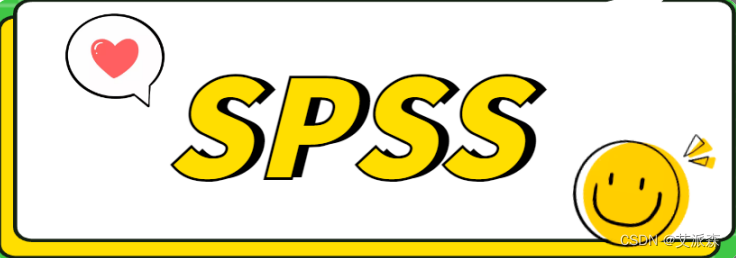
SPSS是什么?
SPSS(Statistical Product and Service Solutions),“统计产品与 服务解决方案”软件。最初软件全称为“社会科学统计软件包” (Solutions Statistical Package for the Social Sciences),但是 随着SPSS产品服务领域的扩大和服务深度的增加,SPSS公司已于 2000年正式将英文全称更改为“统计产品与服务解决方案”,这标志 着SPSS的战略方向正在做出重大调整。SPSS为IBM公司推出的一系 列用于统计学分析运算、数据挖掘、预测分析和决策支持任务的软 件产品及相关服务的总称,有Windows和Mac OS X等版本。
为什么使用SPSS?
SPSS非常容易使用,适合初学者。它有一个可以点击的交互界面, 能够使用下拉菜单来选择所需要执行的命令。几乎能够进行各种统 计分析,绘图交互界面非常简单。
- 1 操作简单:除了数据录入及部分命令程序等少数输入工作需要键盘键入外,大多数操作可通过“菜 单”、“按钮”和“对话框”来完成。
- 2 无须编程:具有第四代语言的特点,告诉系统要做什么,无需告诉怎么样做。
- 3 功能强大:具有完整的数据输入、编辑、统计分析、报表、图表制作等功能。
- 4 方便的数据接口:能够读取及输出多种格式的文件。如:xlsx、txt。
发展历史
SPSS是世界上最早的统计分析软件,由美国斯坦福大学的三位研究 生Norman H. Nie、C. Hadlai (Tex) Hull 和 Dale H. Bent于1968年 研究开发成功,同时成立了SPSS公司,并于1975年成立法人组织、 在芝加哥组建了SPSS总部。
1984年推出用于个人电脑的SPSS/PC+。
1992年推出Windows版本,同时全球SPSS11.0起,SPSS全称 Statistical Product and Service Solutions。
2009年7月28日,IBM公司宣布将用12亿美元现金收购统计分析软 件提供商SPSS公司。而且更名为IBM SPSS Statistics。迄今,SPSS 公司已有40余年的成长历史。
SPSS软件特色
- 强大的运算功能:用户只需了解统计分析的原理,无需通晓统计方法的各种算法, spss可以给你需要的统计结果。
- 强大的数据分析功能:spss自带上百种函数,为用户提供完整的数据分析功能,从简单 的统计描述到复杂的多因素统计分析方法通通不在话下。
- 兼容多格式的数据接口:spss兼容输出多种格式的文件,方便的从其他数据库中读入数 据。
2.SPSS安装

安装
我这里安装的是SPSS 26版本,系统是Win11。
软件安装包和破解文件都在百度网盘里,点开下载即可
链接:https://pan.baidu.com/s/1tj6iYT2_8gJjTyX-pK6mGQ
提取码:d69t
①双击安装文件SPPS 26 64bit.exe
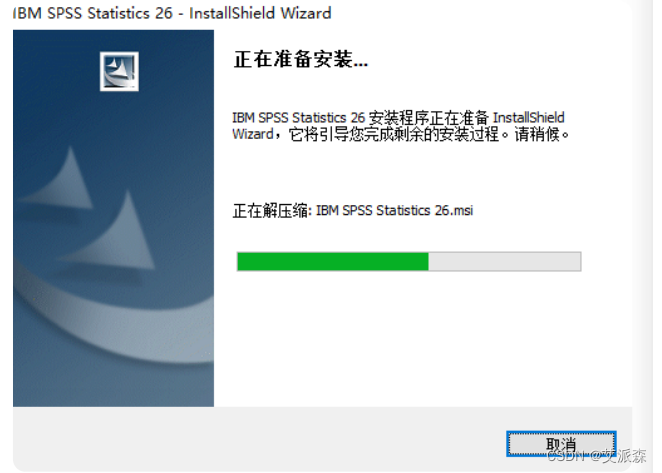
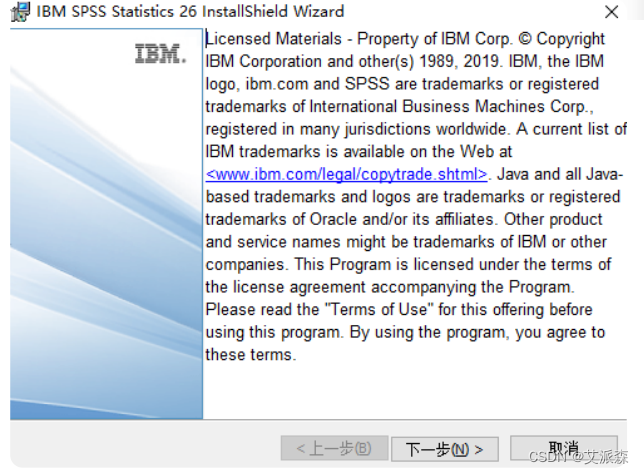
②直接点击上图中的【下一步】。勾选我接受许可协议点击【下一 步】。
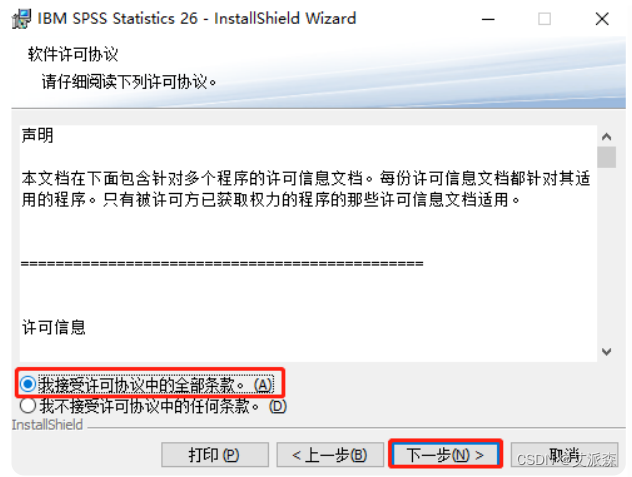
③继续点击【下一步】
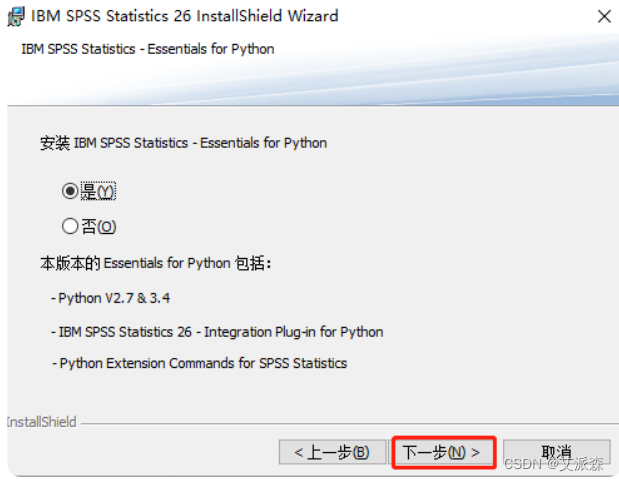
④勾选我接受许可协议,点击【下一步】。
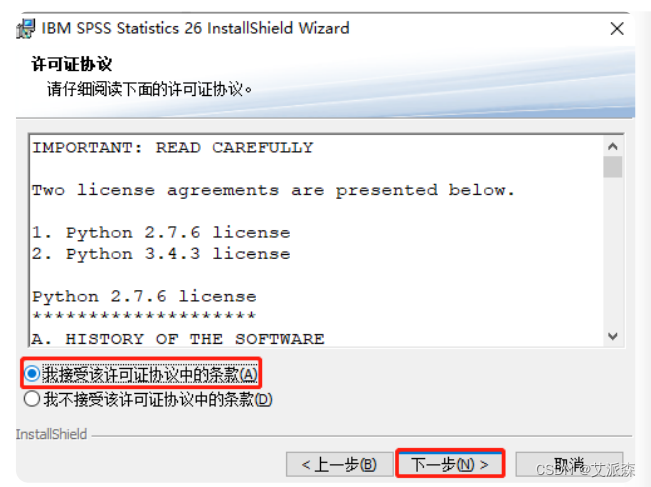
⑤修改安装路径,点击【下一步】,如我的安装路径是“D:\SPSS\”。
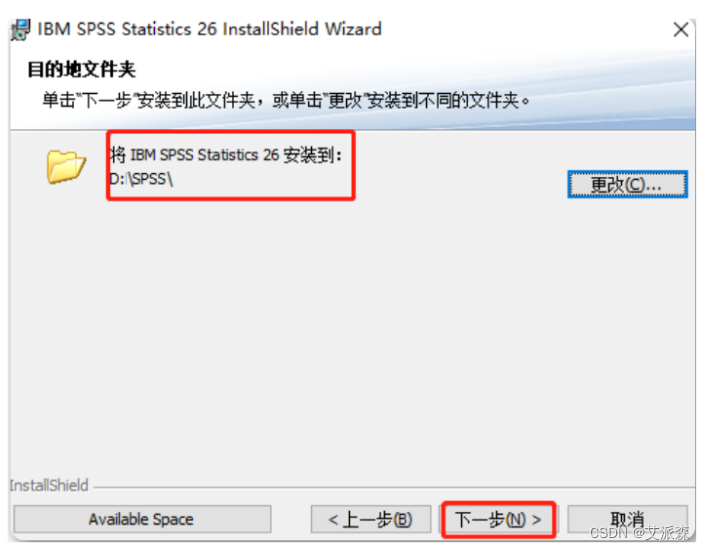
⑥直接点击【安装】
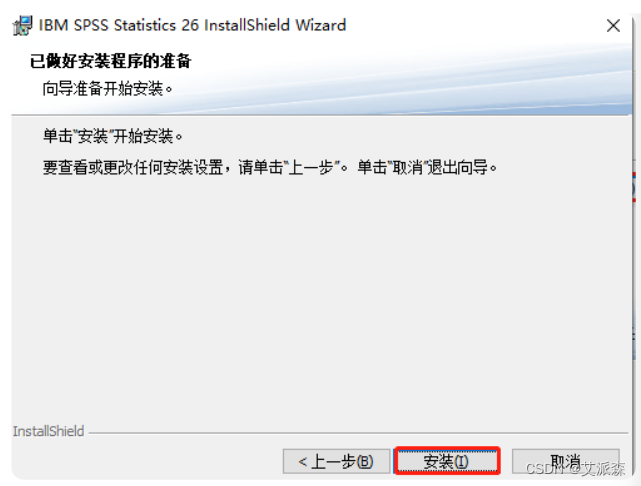
⑦正在安装,耐心等待。
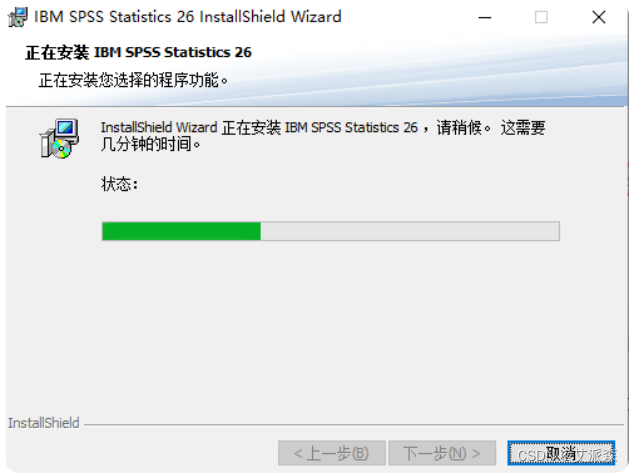
⑧会出现黑色的命令窗口,进行注册,不需要任何操作耐心等待。
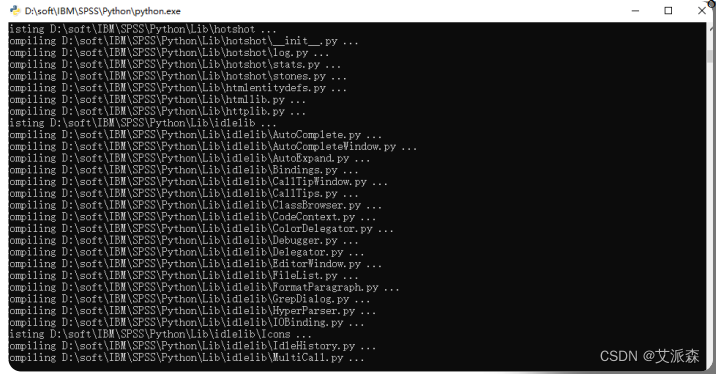
⑨取消勾选立即启动(因为后面要进行激活),点击【完成】
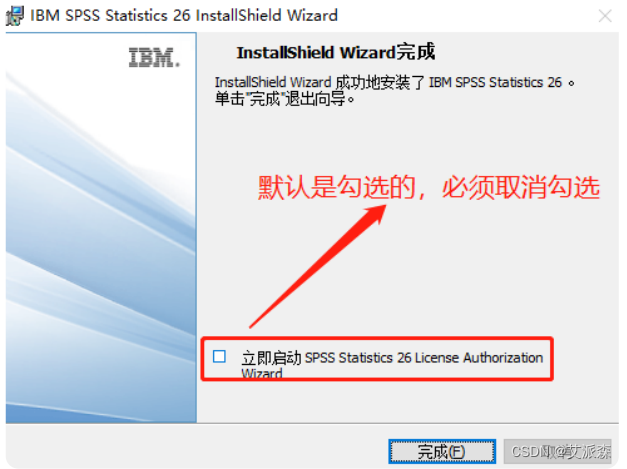
激活
①复制名为lservrc的破解文件

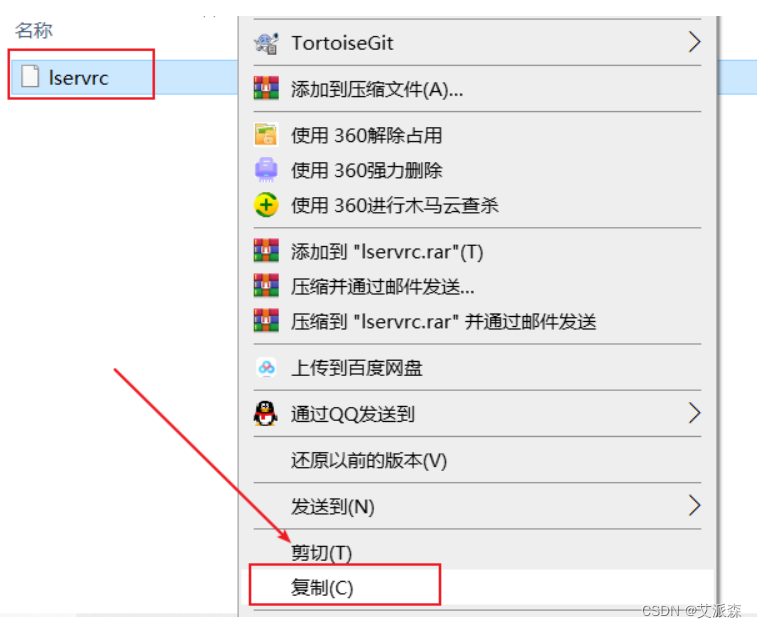
②打开SPSS的安装目录,将复制的文件粘贴。选择“替换目标中的文件”。
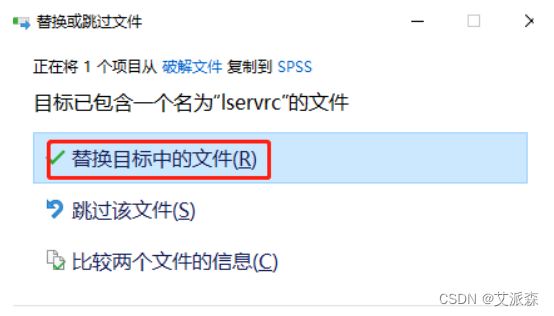
③在开始的【最近添加】选择【IBM SPSS Statistics 26】,选择 【更多】打开所在路径。【右键】发送到【桌面快捷方式】。
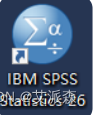
④双击启动,出现如下图则安装成功。
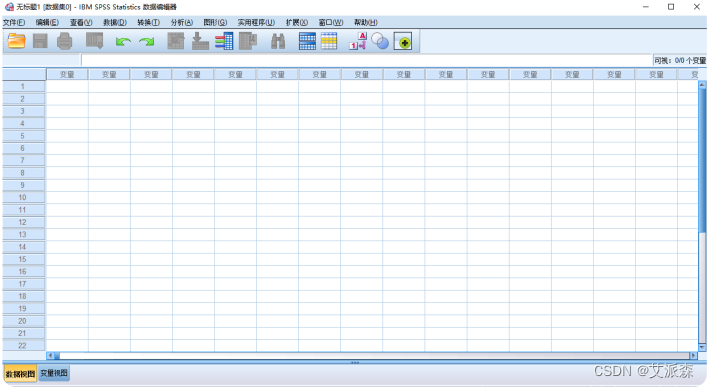
注意:如安装过程中出现任何问题请在评论区求助,我会及时回复!
3.SPSS基本窗口介绍

数据编辑器窗口
数据编辑器窗口的主要功能是定义SPSS数据的结构、录入编辑和管 理待分析的数据。
数据编辑器窗口有两个选项卡,一个是【数据视图】,另外一个是 【变量视图】。
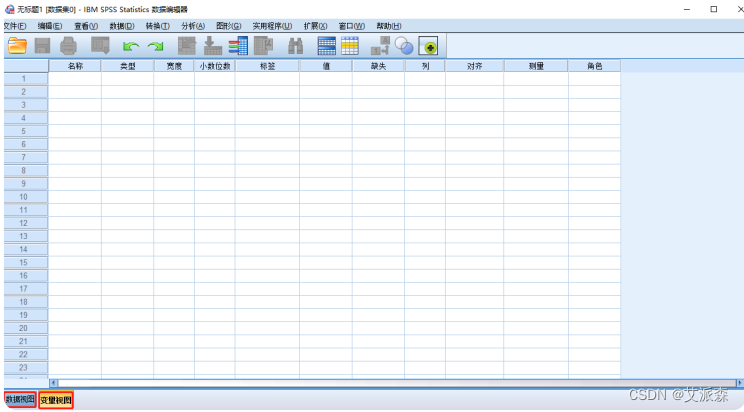
数据视图:数据视图选项卡用于显示、编辑SPSS数据的内容
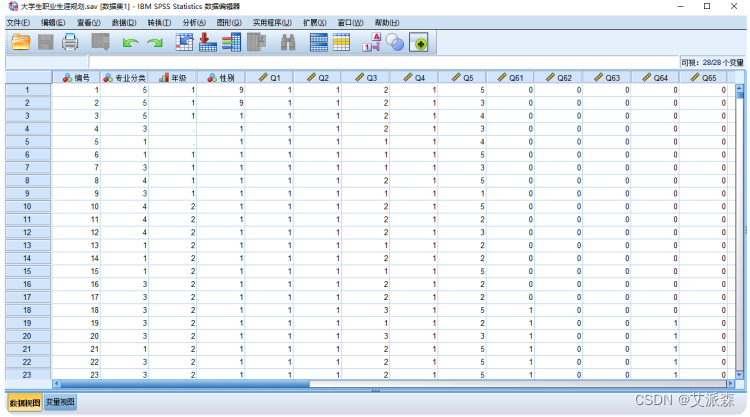
变量视图:变量视图选项卡用于显示、编辑SPSS数据的结构。
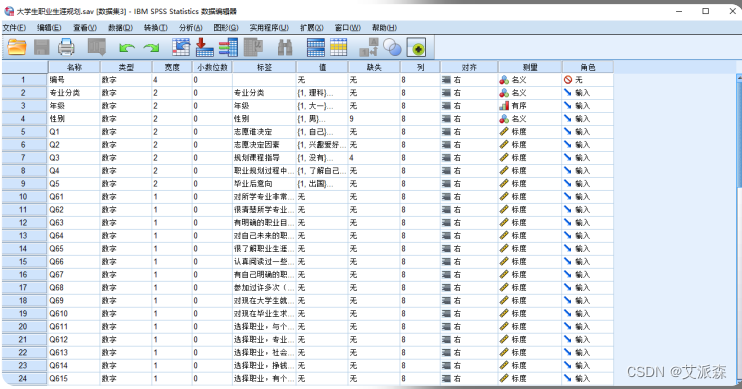
查看器窗口
SPSS的查看器窗口是用来显示和管理SPSS统计分析结果、报表及图形的。
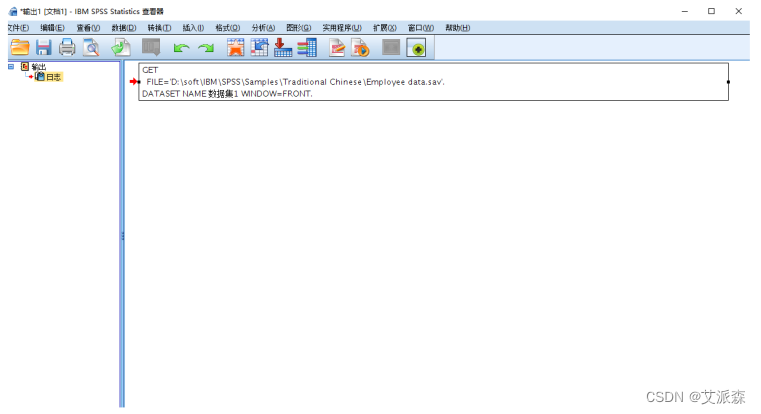
查看器窗口的输出结果通常以SPSS输出文件的形式保存在计算机磁盘上,其文件扩展名为.spv。
4.利用SPSS进行数据分析的基本步骤

数据分析的一般步骤
- 1 明确数据分析目标
- 2 正确收集数据 概率抽样(随机抽样)、非概率抽样
- 3 加工和整理数据 缺失值处理、数据分组、基本描述统计量的计算、图形绘制、数 据变换处理等
- 4 选择恰当的统计分析方法进行探索分析
- 5 读懂统计分析结果